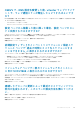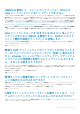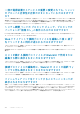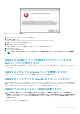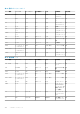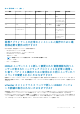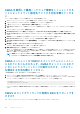Users Guide
OMSA を使用して温度ハードウェア障害をシミュレートする
ことによってイベント設定をテストする方法を教えてくださ
い。
イベントが正しく機能していることを確認するには、次の手順を実行します。
1. OMSA ユーザーインタフェースで、アラート管理 > プラットフォームイベント に移動します。
2. プラットフォームイベントフィルタアラートの有効化 チェックボックスを選択します。
3. 一番下までスクロールして、Apply Changes(変更の適用)をクリックします。
4. 温度の警告など特定のイベントが有効になっていることを確認するには、左側のツリーで、メインシステムシャーシ を選択し
ます。
5. メインシステムシャーシ の下で、 温度 を選択します。
6. Alert Management(アラート管理)タブを選択して、Temperature Probe Warning(温度プローブ警告)を選択します。
7. Broadcast a Message(メッセージのブロードキャスト)チェックボックスを選択して、Apply Changes(変更の適用)を選択
します。
8. 温度警告イベントを作動させるには左側のツリービューから、メインシステムシャーシ を選択します。
9. Main System Chassis(メインシステムシャーシ)で Temperatures(温度)を選択します。
10. System Board Ambient Temp(システム基板環境温度)リンクを選択して、Set to Values(値に設定)オプションボタンを選
択します。
11. 最大警告しきい値 に、現在の読み取り値よりも低い値を設定します。
たとえば、現在の読み取り値が 27 の場合、しきい値を 25 に設定します。
12. 変更の適用 を選択すると、温度警告イベントが生成されます。
別のイベントを発生させるには、同じ 値に設定 オプションを使用して、元の設定を復元します。イベントが警告として生成さ
れ、その後、正常な状態になります。すべてが正常に動作している場合は、vCenter タスクとイベント ビューに移動します。
温度プローブ警告イベントが表示されます。
メモ: 重複イベントにはフィルタがあり、連続して何度も同じイベントをトリガしても、受け取るイベントは 1 つだけで
す。すべてのイベントを表示するにはイベント間の間隔を 30 秒以上に設定します。
OMSA エージェントが OMIVV ホストシステムにインストー
ルされているにもかかわらず、OMSA がインストールされて
いないというエラーメッセージが表示されます。このエラー
を解決する方法を教えてください。
この問題を解決するには、第 11 世代サーバで次の作業を行います。
1. ホストシステムに OMSA を Remote Enablement(リモート有効化)コンポーネントと共にインストールします。
2. コマンドラインを使用して OMSA をインストールしている場合は、必ず -c オプションを使用するようにします。OMSA が既に
インストールされている場合は、-c オプションを使用して再インストールし、サービスを再起動します。
srvadmin-install.sh -c
srvadmin-services.sh restart
ESXi ホストの場合は、VMware Remote CLI ツールを使用して OMSA VIB をインストールし、システムを再起動する必要があ
ります。
OMIVV はロックダウンモードが有効な ESXi をサポートでき
ますか?
はい。本リリースでは、ロックダウンモードは ESXi 5.0 以降のホストにおいてサポートされています。
128 トラブルシューティング